- English (English)
- Bulgarian (Български)
- Chinese Simplified (简体中文)
- Chinese Traditional (繁體中文)
- Czech (Čeština)
- Danish (Dansk)
- Dutch (Nederlands)
- French (Français)
- German (Deutsch)
- Greek (Ελληνικά)
- Hungarian (Magyar)
- Italian (Italiano)
- Japanese (日本語)
- Korean (한국어)
- Polish (Polski)
- Portuguese (Brazilian) (Português (Brasil))
- Slovak (Slovenský)
- Swedish (Svenska)
- Turkish (Türkçe)
- Ukrainian (Українська)
- Vietnamese (Tiếng Việt)
Ventana «Nueva tarea»
Al iniciar ABBYY FineReader, se abre una ventana Nueva tarea, donde puede abrir, digitalizar, crear o comparar documentos fácilmente. Si la ventana Nueva tarea se ha cerrado o si ABBYY FineReader se ha iniciado haciendo clic derecho en un archivo en el Explorador de Windows, puede volver a la pantalla principal del programa haciendo clic en el botón  en la barra de herramientas de la Documento pestaña en la pantalla del Editor PDF o en la barra de herramientas principal de la pantalla delEditor OCR.
en la barra de herramientas de la Documento pestaña en la pantalla del Editor PDF o en la barra de herramientas principal de la pantalla delEditor OCR.
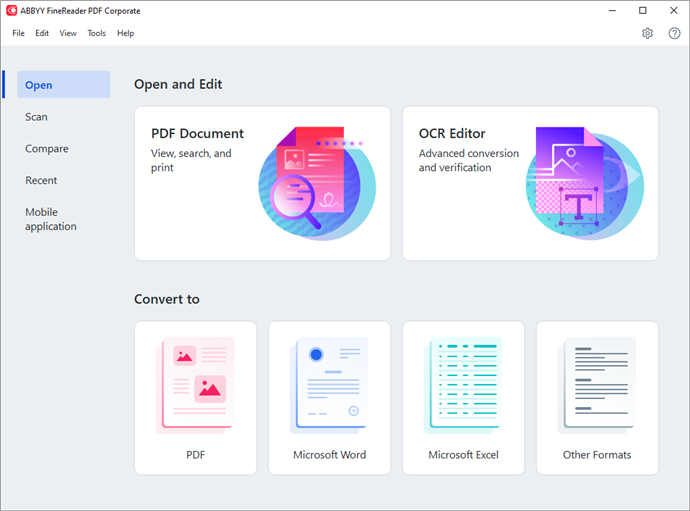
Para comenzar a procesar un documento, seleccione una tarea:
- En el panel izquierdo:
- Haga clic en Abrir si ya tiene documentos que necesita procesar.
- Haga clic en Digitalizar si necesita digitalizar primero documentos en papel.
- Haga clic en Comparar si desea comparar dos versiones del mismo documento.
- Haga clic en Recientes para seguir trabajando en un documento PDF o proyecto de OCR que ha guardado anteriormente.
- Haga clic en Aplicación para móviles para crear documentos en su smartphone usando FineReader PDF para iOS y seguir trabajando con ellos en su ordenador.
- En el panel derecho, seleccione la tarea correspondiente.
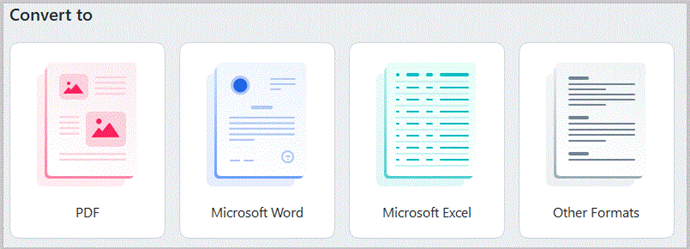
 Todas las tareas de ABBYY FineReader se llevan a cabo utilizando la configuración especificada en el cuadro de diálogo Opciones. Para abrir este cuadro de diálogo, seleccione Herramientas > Opciones....
Todas las tareas de ABBYY FineReader se llevan a cabo utilizando la configuración especificada en el cuadro de diálogo Opciones. Para abrir este cuadro de diálogo, seleccione Herramientas > Opciones....
Contenido del capítulo
12.06.2024 14:29:54